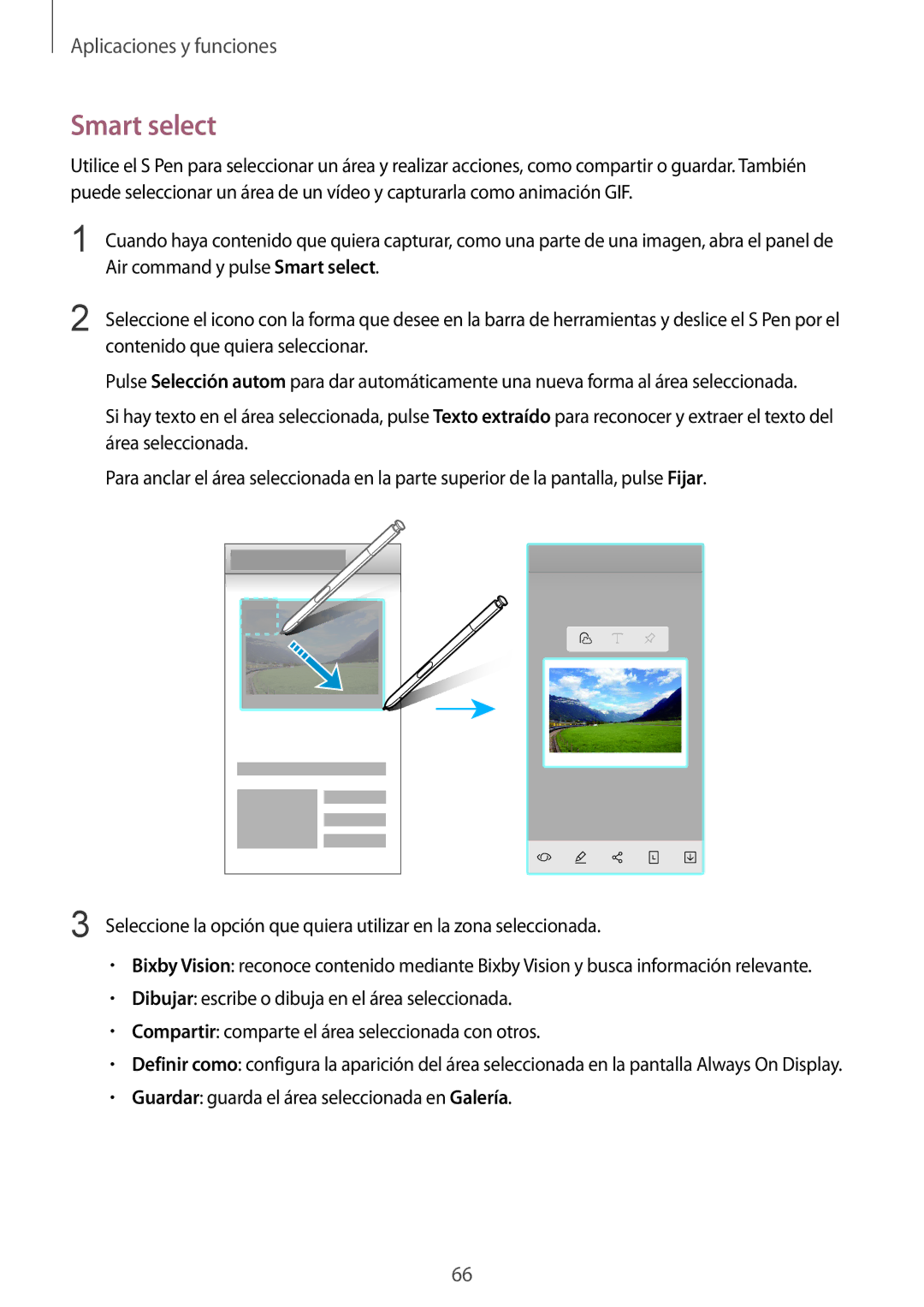Aplicaciones y funciones
Smart select
Utilice el S Pen para seleccionar un área y realizar acciones, como compartir o guardar. También puede seleccionar un área de un vídeo y capturarla como animación GIF.
1 | Cuando haya contenido que quiera capturar, como una parte de una imagen, abra el panel de |
| Air command y pulse Smart select. |
2 | Seleccione el icono con la forma que desee en la barra de herramientas y deslice el S Pen por el |
| contenido que quiera seleccionar. |
Pulse Selección autom para dar automáticamente una nueva forma al área seleccionada.
Si hay texto en el área seleccionada, pulse Texto extraído para reconocer y extraer el texto del área seleccionada.
Para anclar el área seleccionada en la parte superior de la pantalla, pulse Fijar.
3 Seleccione la opción que quiera utilizar en la zona seleccionada.
•Bixby Vision: reconoce contenido mediante Bixby Vision y busca información relevante.
•Dibujar: escribe o dibuja en el área seleccionada.
•Compartir: comparte el área seleccionada con otros.
•Definir como: configura la aparición del área seleccionada en la pantalla Always On Display.
•Guardar: guarda el área seleccionada en Galería.
66